Avendo aperto un varco sul setto nasale del nostro modello tridimensionale e con le forme ormai pronte per ogni successiva modifica, tutto quello che dovremo fare sarà concentrato a estrudere i lati che andranno a formare il naso e l’orbita del piccolo teschio. Oltre a questi dettagli, inoltre, dovremo presto pensare ai denti dello scheletro e, successivamente, della seconda metà della sua testa, che ancora aleggia nel vuoto! Quindi, senza perderci in altre chiacchiere, proseguiamo con la modellazione.
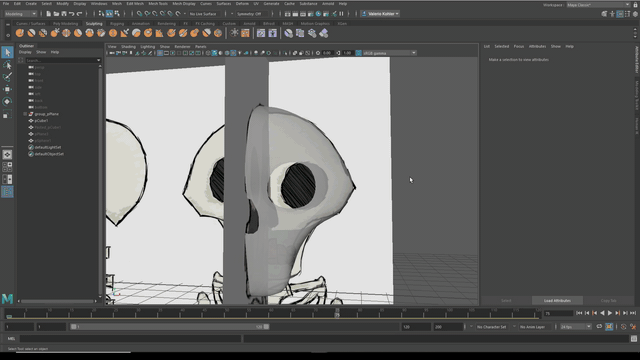
Verifichiamo la stabilità generale del modello
Avendo accumulato così tante modifiche sul nostro modello tridimensionale, avremo anche inevitabilmente segnato il nostro teschio con alcune sviste meramente tecniche. Per dirne una, la selezione multipla di più Face può andare a colpire anche le facce che si troveranno nella parte posteriore del modello, che saranno state quindi eliminate insieme a quelle interessate. Andiamo innanzitutto a controllare e, se dovessero anche essere presenti, non allarmiamoci! Ci basterà infatti selezionare in contemporanea tutte le Face che saranno a essa vicina e, aprendo la sezione del Mesh, cliccare su Fill Hole per risolvere subito la situazione. Una volta che avremo fatto ciò, potremo finalmente passare a estrudere i lati del naso e dell’orbita sul nostro teschio.

Cominciamo a estrudere il naso
Con le facce finalmente sistemate possiamo dedicarci totalmente all’estrusione del setto nasale. Torniamo quindi sulla selezione degli Edge e selezioniamo pian piano tutti i lati del setto nasale, andando a costruire la base per l’estrusione. Una volta fatto ciò, combiniamo il tasto Ctrl dalla tastiera con il tasto sinistro dal mouse per attivare in automatico l’Extrude, che ci darà modo di spostare e ridimensionare dei nuovi Edge (con relative facce) dai lati selezionati. Tuttavia, invece di estrudere in maniera tradizionale gli stessi lati, andiamo subito a selezionare il Move Tool e a trascinare pian piano i nuovi Edge dell’estrusione, stando ovviamente attenti a non esagerare! Rimaniamo fissi sulla selezione degli Edge, poiché dovremo ancora utilizzare un altro strumento!

Riuniamo tutti i lati al centro
Arrivati a questo punto, infatti, non ci basterà spingere svariate estrusioni con il Move Tool e aspettarci di ottenere dei risultati soddisfacenti. Quel che ci manca, infatti, è uno strumento in grado di accerchiare tutti gli Edge, andando a formare pian piano un punto focale del naso; una base, per così dire. Chiudere dei lati in un ipotetico centro, tuttavia, non sarà una passeggiata. Dovremo infatti tenere selezionati i lati estrusi e, da lì, attivare lo Scale Tool dalla lista degli strumenti disponibili. Una volta fatto ciò, stiamo attenti a trascinare non una delle tre frecce come punto di riferimento per il movimento degli Edge, quanto il quadrato che si troverà al suo centro; tenendolo premuto con il click sinistro e muovendo il mouse verso l’interno del teschio, infatti, potremo notare che tutti i lati andranno a rivolgersi verso il loro centro ideale. Però, per evitare di combinare dei pastrocchi, evitiamo di unire fin da subito i lati al centro e, piuttosto, creiamo una progressiva unione con l’estrusione dei lati.

Attiviamo il Merge to Center sui lati del naso
Combinando tutti gli strumenti indicati, tra Extrude, Move Tool e Scale Tool - e stando attenti a non donare delle forme troppo allungate alle singole facce delle estrusioni - avremo finalmente la base perfetta per il setto nasale. Quel che mancherà tuttavia, sarà una chiusura effettiva delle forme; nulla di più semplice! Come avremo già fatto in passato, infatti, ci servirà uno strumento specifico: il Merge to Center! Andiamo tra le sezioni in alto, entrando in quella dell’Edit Mesh per selezionare il sovraccitato Merge to Center. Prima di proseguire, tuttavia, dovremo stare attenti ad aver lasciato la selezione attiva tra tutti gli Edge che vorremo effettivamente unire! In caso contrario, infatti, Maya unirà automaticamente tutte le facce, i lati o vertici che avremo selezionato, creando un obbrobrio catastrofico! Una volta che lo avremo fatto, finalmente, avremo chiuso il lavoro sul naso. Non ci resta che proseguire verso l’orbita.

Estrudiamo gli Edge e uniamoli all’orbita
Per estrudere i lati collegati all’orbita del nostro teschio, in realtà, non dovremo discostarci così tanto da quello che avremo già fatto per il setto nasale! Ripetiamo quindi gli stessi processi: selezioniamo tutti gli Edge più esterni e scollegati da altri lati, dopodiché attiviamo l’estrusione. Da lì, tra un’estrusione e l’altra, dovremo semplicemente utilizzare il Move Tool per creare dei lati abbastanza lunghi per permettergli di creare una piccola curvatura, che potremo portare avanti con il quadrato più interno che vedremo con lo Scale Tool. Infine, quando ci troveremo ad avere i lati vicini al centro ideale dell’occhio, ci basterà selezionare il Merge to Center dalla sezione dell’Edit Mesh per completare il lavoro.